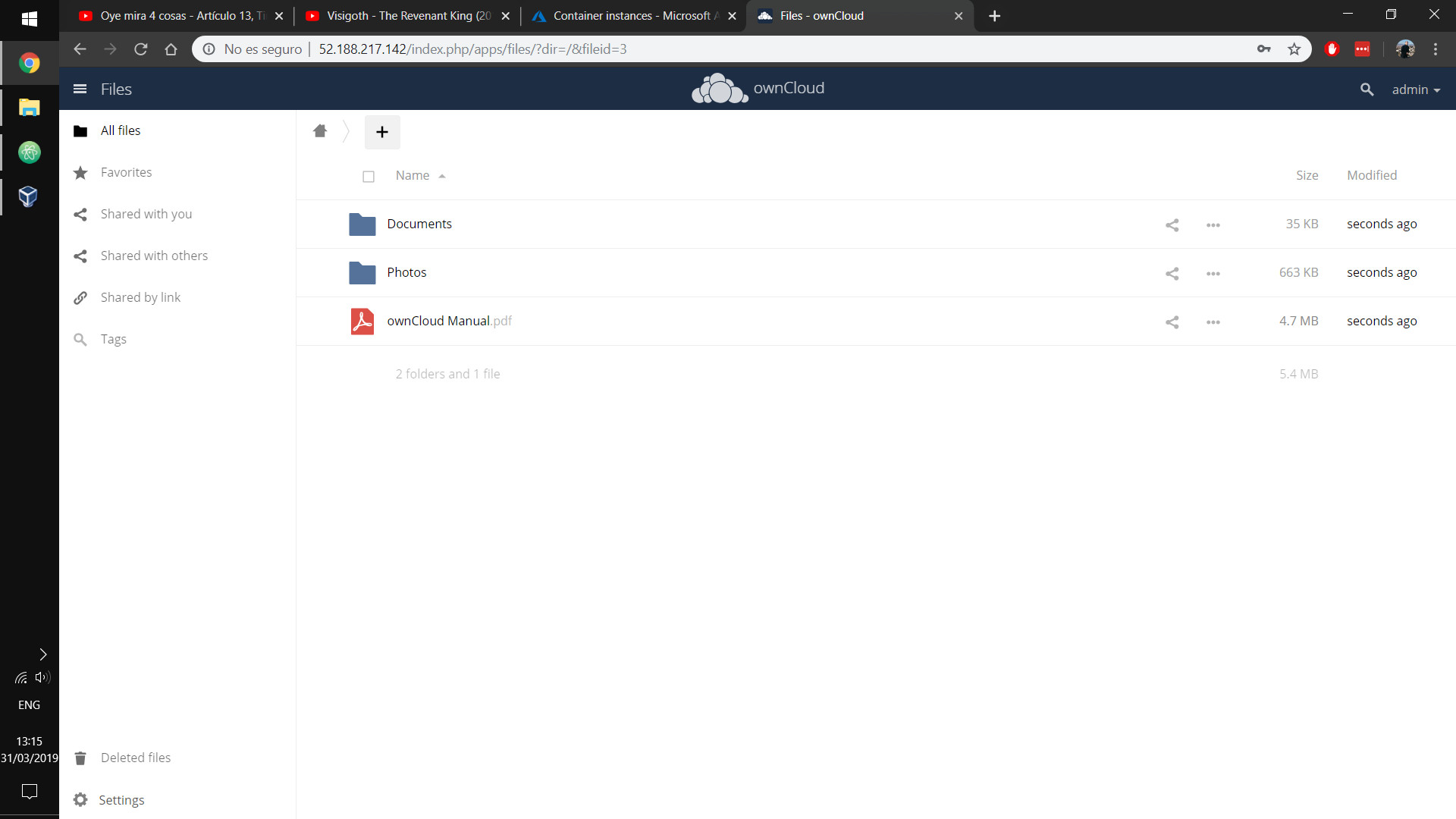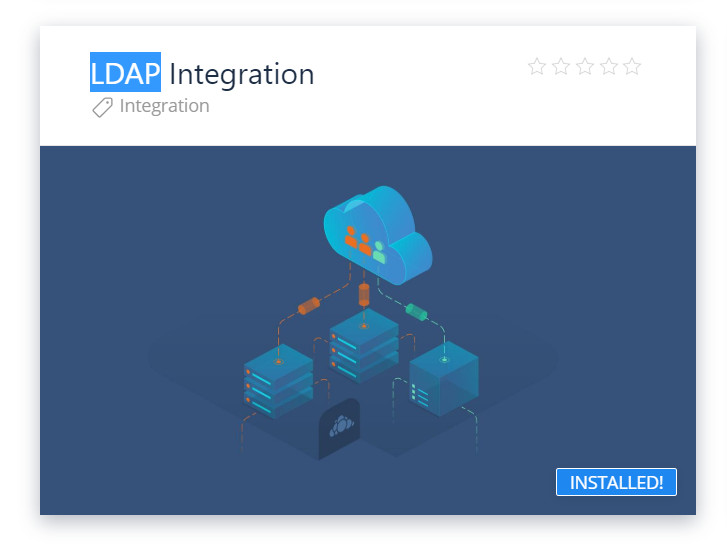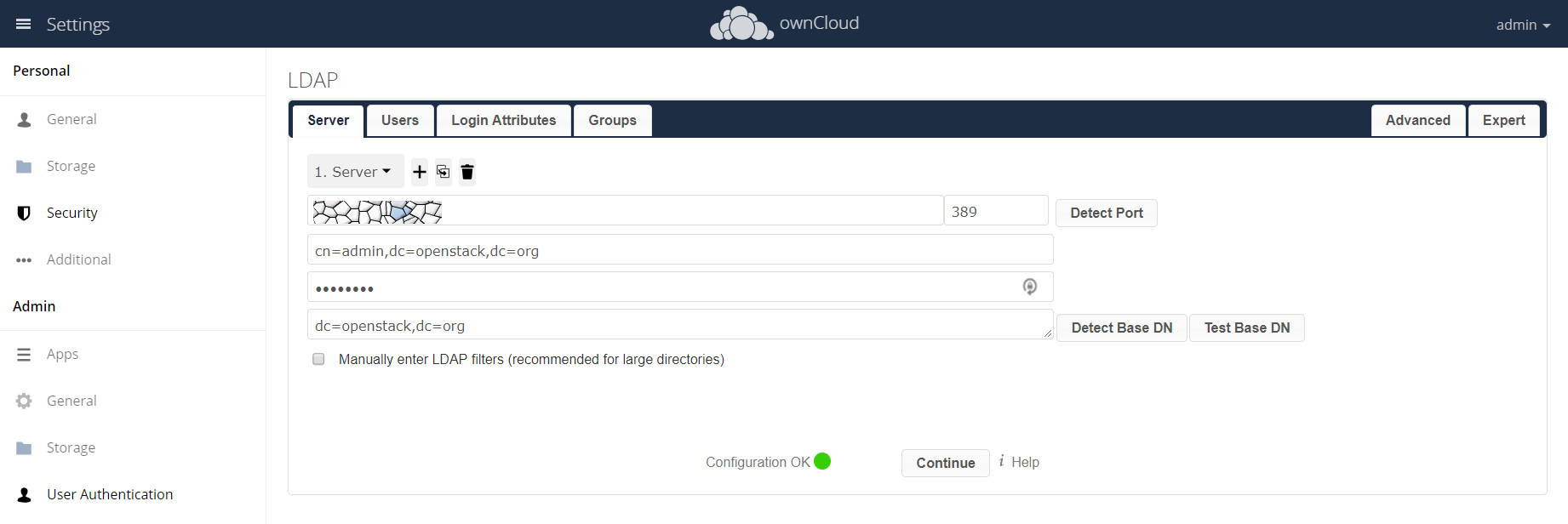Aunque inicialmente se comenzó a realizar la práctica usando máquinas virtuales sobre las que correr Docker, se ha descubierto que se puede trabajar en Azure usando directamente contenedores, lo que es más rápido y barato.
- Owncloud: Usaremos una imagen ya creada, por lo que basta escribir en la consola de Azure,
az container create --resource-group CC2 \
--dns-name-label cc2-owncloud \
--name ownclouddocker \
--image owncloud \
--ports 80O también podemos usar el makefile, para lo que basta ejecutar make owncloud.
- MySQL: Como las imágenes existentes no están correctamente configuradas, crearemos nosotros la nuestra, que puede verse en Dockerfile-mysql, y la siubiremos a DockerHub, como puede verse en el siguiente enlace, para poder importarla desde Azure.
FROM ubuntu:latest
WORKDIR /
RUN apt-get update && \
apt-get install -y python-mysqldb mysql-server && \
service mysql start && \
mysql -e "CREATE DATABASE owncloud" && \
mysql -e "CREATE USER 'root'@'%' IDENTIFIED BY ''" && \
mysql -e "GRANT ALL PRIVILEGES ON *.* TO 'root'@'%' WITH GRANT OPTION" && \
sed -i 's/bind-address/#bind-address/' /etc/mysql/mysql.conf.d/mysqld.cnf && \
service mysql stop && \
chown -R mysql:mysql /var/run/mysqld
VOLUME ["/var/lib/mysql"]
EXPOSE 3306
CMD ["mysqld_safe"]
Ahora, desde Azure creamos un contenedor con dicha imagen ejecutando:
az container create --resource-group CC2 \
--dns-name-label cc2-mysql \
--name mysqldocker \
--image pedroma1/docker-mysql \
--ports 3306O también podemos usar el makefile, para lo que basta ejecutar make mysql.
Ahora ya podemos acceder al servidor Owncloud y crear un configurarlo con la IP y los datos con los que hemos creado el contenedor de MySQL, además de crear un usuario y contraseña. Una vez hecho, seremos redirigidos a una página similar en la que podremos hacer login. Después de esto, ya podemos acceder a nuestros archivos.
- LDAP. Lo primero que haremos será instalar el plugin de LDAP en Owncloud. Para eso, vamos al mercado de owncloud, buscamos la aplicación LDAP Integration y la instalamos en nuestro servidor.
Ahora llega el momento de crear el contenedor o la máquina virtual de LDAP. inicialmente se intentó seguir trabajando con contenedores, pero tras muchos intentos ha sido imposible trabajar con ellos, por lo que finalmente se ha obtado por usar una máquina virtual sobre la que ejecutar Docker. Para ello, podemos usar la imagen vista en clase, larrycai/openldap, o la de Osixia, osixia/openldap. Como varios compañeros han tenido problemas con el primero, en este caso preventivamente usaremos el segundo, para lo que basta ejecutar make ldap.
Una vez creada usando el Makefile, deberíamos conectarnos a ella y crear un nuevo usuario usando el archivo new_user.ldif, para lo que basta acceder a un ordenador con el paquete ldap-utils instalado para poder ejecutar el comando ldapadd y ejecutar make add-ldap-users.
Ahora deberemos acceder al servidor owncloud y configurarlo añadiendo las credenciales del administrador del servidor LDAP.
Host: ldap://IP. Port: 389
User DN: cn=admin,dc=example,dc=org
Password: admin
One Base DN per line: dc=example,dc=org
CN manual Query: (&(|(objectclass=account))(|(uid=%uid)(|(cn=%uid))))